
Terakhir diperbarui saat
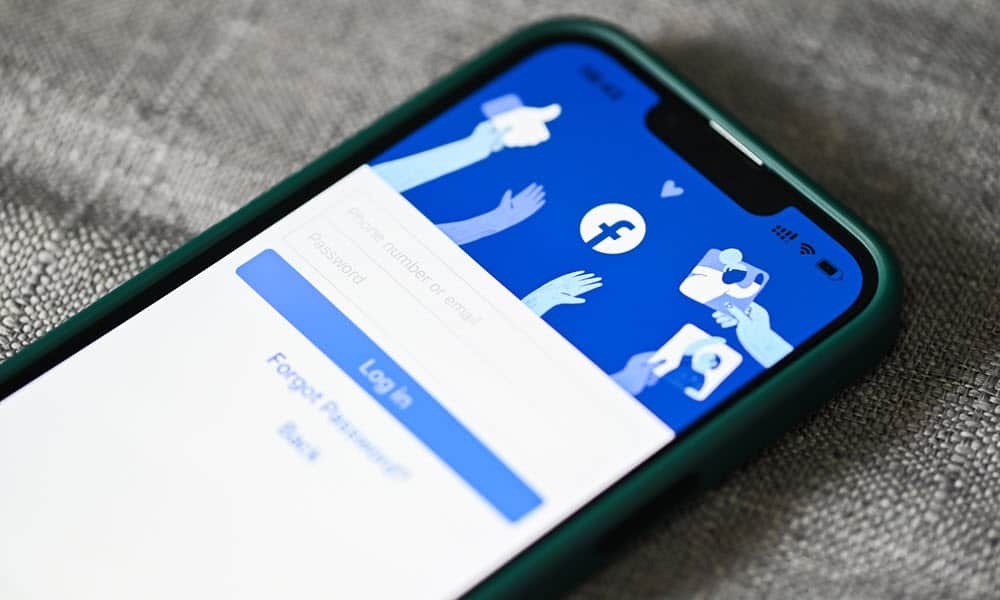
Jika Anda terganggu dengan video Facebook yang diputar secara otomatis atau Anda perlu menyimpan data, Anda harus menghentikannya. Panduan ini menjelaskan caranya.
Saat menjelajahi Facebook di komputer atau perangkat seluler, Anda mungkin terganggu oleh video yang diputar secara otomatis. Jenis video ini dapat mulai diputar segera setelah Anda memuat halaman. Video juga dapat mulai diputar segera setelah Anda menggulir dari satu pos ke pos berikutnya.
Fitur putar otomatis dapat membantu saat menampilkan konten yang terkait dengan minat Anda, tetapi mungkin tidak selalu diinginkan. Untungnya, Anda dapat mematikan putar otomatis video di Facebook dari desktop atau di ponsel atau tablet Anda melalui pengaturan.
Jika Anda ingin menonaktifkan pemutaran video otomatis di Facebook, ikuti langkah-langkah di bawah ini.
Cara Mematikan Autoplay Video di Facebook di PC atau Mac
Anda dapat menonaktifkan fitur putar otomatis video jika Anda menggunakan Facebook di PC atau Mac melalui browser web. Anda hanya perlu tahu di mana mengaktifkan atau menonaktifkan pengaturan.
Untuk mematikan putar otomatis video di Facebook di desktop:
- Luncurkan browser pilihan Anda, buka situs Facebook, dan masuk jika Anda belum melakukannya.
- Klik Anda Ikon profil di sudut kanan atas halaman dan pilih Pengaturan & privasi.
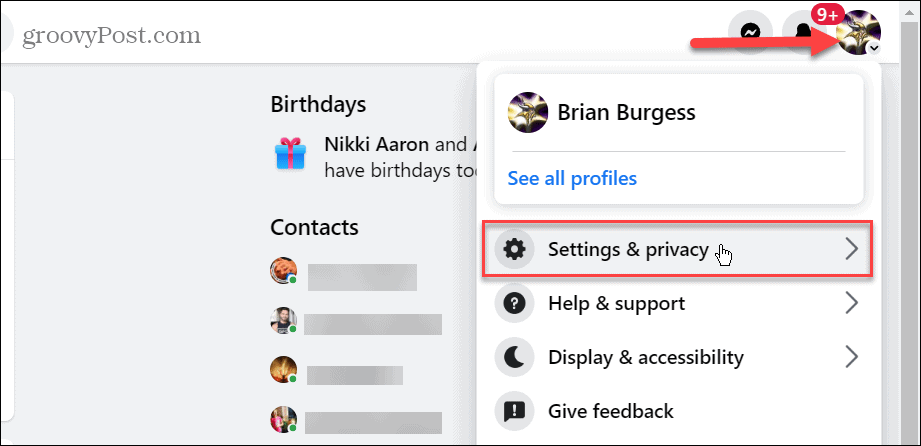
- Klik Pengaturan dari menu.
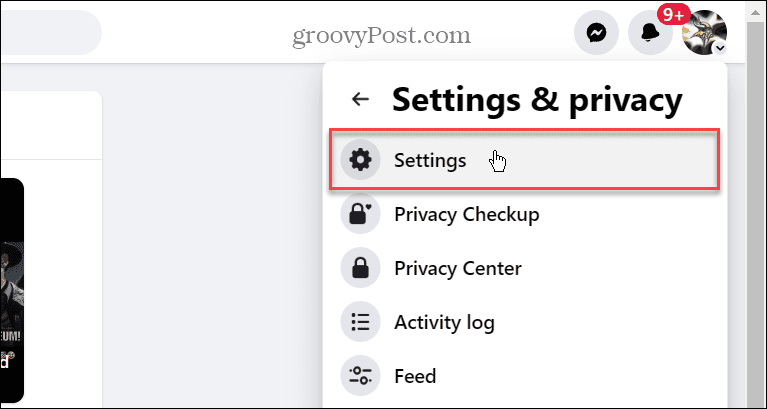
- Gulir ke bawah halaman dan klik Video di panel kiri.
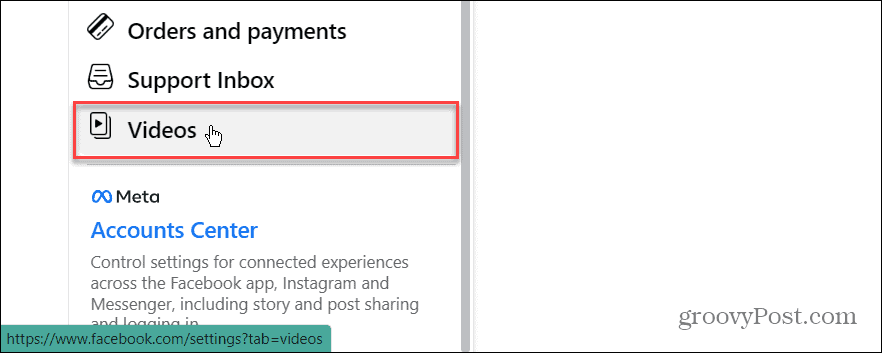
- Di bawah Pengaturan video bagian, klik Mati dari menu tarik-turun di sebelah Video Putar Otomatis pilihan.

Cara Mematikan Putar Otomatis Video di Facebook di Ponsel
Anda dapat menghentikan pemutaran video Facebook secara otomatis jika Anda lebih suka menggunakan aplikasi Facebook. Untuk melakukan ini, Anda harus mengelola pengaturan di pengaturan aplikasi Facebook Anda.
Ini sangat penting bagi pengguna seluler, karena putar otomatis video di Facebook dapat menghabiskan jatah data Anda yang tersedia.
Untuk mematikan putar otomatis video di ponsel Facebook:
- Luncurkan aplikasi Facebook di ponsel atau tablet Anda dan masuk jika Anda belum melakukannya.
- Ketuk Menu tombol di pojok kanan bawah (di iPhone) atau pojok kanan atas (di Android).
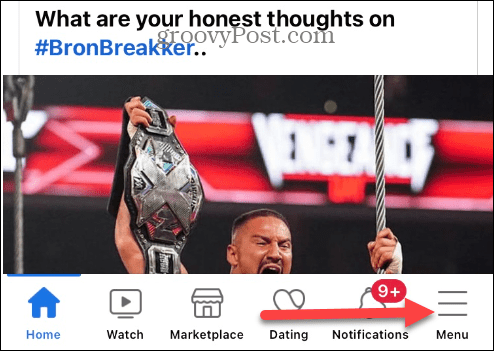
- Geser ke bawah dan ketuk Pengaturan & privasi pilihan.

- Ketuk Pengaturan pilihan dari menu.
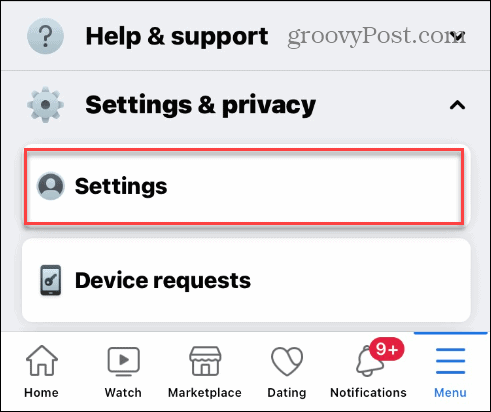
- Di bawah Preferensi bagian, ketuk Media pilihan.
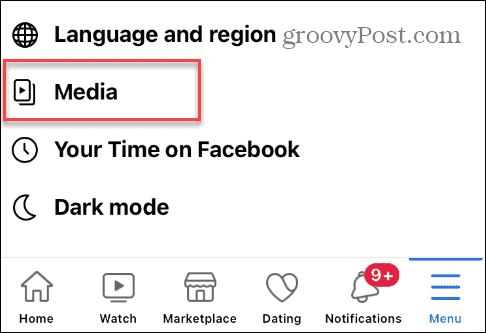
- Dalam Putar otomatis bagian pengaturan, pilih Jangan Pernah Putar Otomatis Video pilihan.
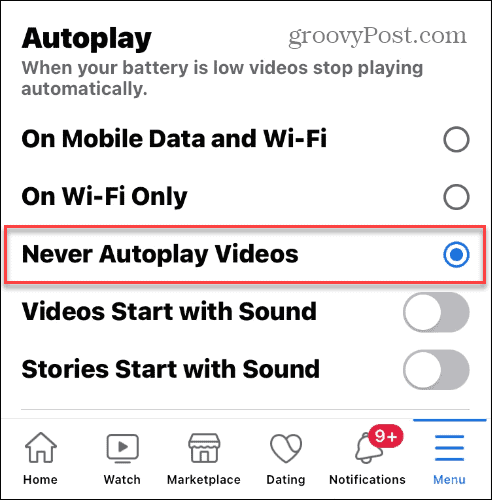
Perlu juga dicatat bahwa di bagian ini, Anda juga dapat memilih hanya untuk mengaktifkan putar otomatis video saat terhubung ke Wi-Fi. Jadi, Anda mungkin ingin memilih itu jika Anda khawatir tentang menyimpan data saat menggunakan Facebook.
Selain itu, Anda dapat mengatur cara kerja suara pada video agar tetap diam atau tidak.
Kontrol Penggunaan Data Facebook
Fitur putar otomatis video Facebook adalah cara terbaik untuk melibatkan pengguna dan membantu lebih banyak orang melihatnya. Di seluler, video diputar otomatis segera setelah Anda menggulir melewati pos. Namun, setelah Anda mematikan putar otomatis video di perangkat seluler, Anda perlu menekan putar untuk melihat video secara aktif.
Anda dapat mengelola pengaturan lain untuk memaksimalkan sesi Facebook Anda. Misalnya, Anda mungkin tidak ingin pengguna lain mengetahui aktivitas terbaru Anda di platform sosial. Jadi kamu bisa matikan status aktif di Facebook Dan sembunyikan kesukaanmu untuk menyembunyikan postingan mana yang Anda sukai dari waktu ke waktu.
Juga, mengenai privasi, Anda dapat menggunakan fitur percakapan rahasia di Messenger. Dan jika Anda ingin menggunakan nuklir dan menghapus akun Anda, pastikan Anda unduh salinan semua data Anda di Facebook sebelum menyingkirkan akun.
Cara Menemukan Kunci Produk Windows 11 Anda
Jika Anda perlu mentransfer kunci produk Windows 11 atau hanya memerlukannya untuk melakukan penginstalan bersih OS,...
